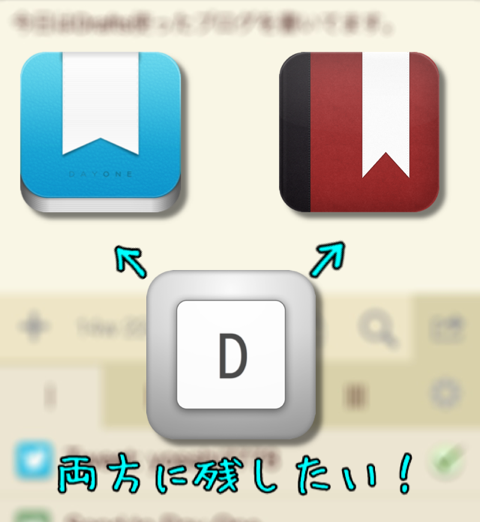
みなさん、こんにちは。
iPhoneアプリDay Oneで毎日日記をつけているよっしー(@yosshi7777)です。
今回は、Day Oneに残した記録を、ライフログ閲覧アプリMomentoでも見られるようにする方法です。
力技ではありますが、手間はほとんど増えません。
記録は全てMomentoで見たい
日記に使っているDay Oneはこちら。 Day One (Journal / Diary)
Day One (Journal / Diary)
1.10
価格: ¥450
カテゴリ: ライフスタイル, 仕事効率化
App Storeで詳細を見る
以前にこのブログでもご紹介しています。123: なぜか面倒くさがりでも日記が続く!そう、Day Oneならね!
一方、私がライフログの閲覧に使っているアプリがこちら。 Momento (Diary/Journal)
Momento (Diary/Journal)
2.3.10
価格: ¥250
カテゴリ: ライフスタイル, ソーシャルネットワーキング
App Storeで詳細を見る
TwitterやFacebook、flickrやFoursquareなど、各サービスの情報を取り込んで、時系列で並べてくれるアプリです。
詳しい使い方はこちらをご覧ください。僕がEvernoteでライフログを見るのをやめた理由…そして | No Second Life
各サービスに残した記録は、できればMomentoに全て集約したいのですが、残念ながらDay Oneの記録を取り込むことはできません。
そこで、これをどうにかできないか方法を考えてみました。
Draftsの同時投稿で解決
この方法では、
同じ内容をDay OneとTwitterに残す
ことで、Day OneとMomentoに表示させるようにします。
ただし、Day Oneアプリのツイート機能は使いません。確かにDay Oneのアプリ内からツイートすることはできるのですが、タップ数が多くて面倒なのです。
3.0.4
価格: ¥250
カテゴリ: 仕事効率化, ソーシャルネットワーキング
App Storeで詳細を見る
分類としてはメモアプリになるのですが、連携先が豊富でカスタマイズがかなり自由にできるので、色々な使い方ができます。
私も以前、PocketからBufferに送る方法をご紹介しました。159: Drafts連携でPocket→Bufferにスマートに投稿!Pocketがバージョン4.5.2にアップデート!
それでは準備をしましょう。
Draftsには、Day Oneに送る項目とツイートする項目が最初から備わっています。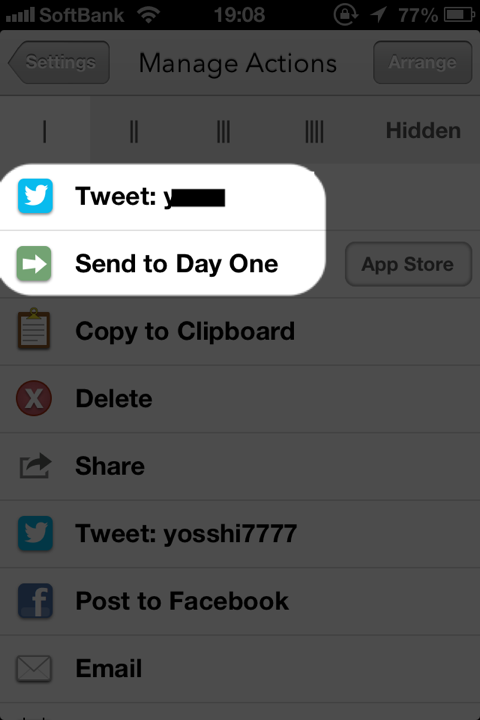
私は、Momento用に、通常とは別の非公開アカウントを使っていますので、これを登録しておきます。
さらに、項目順序の変更で、この2項目を一番上にしておくと、その後の操作がしやすいです。
準備はこれだけです。
それでは記録を残してみましょう。
入力後3タップでDay Oneへ
まず、Draftsを立ち上げて、記録したい内容を入力し、右下の連携ボタンをタップします。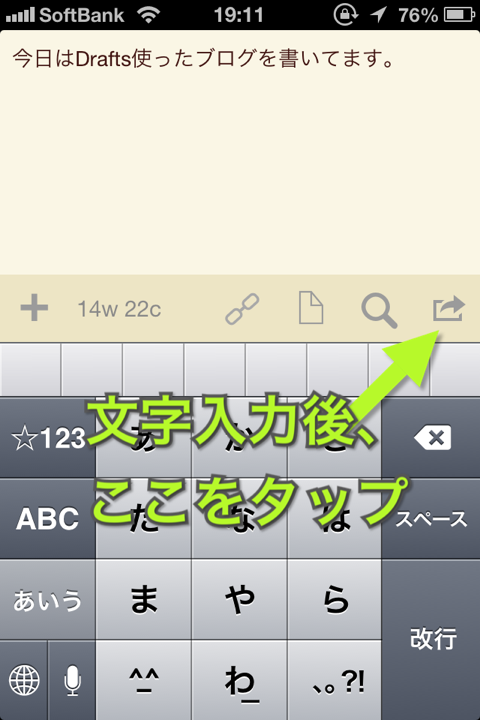
次に、先ほど登録したツイートボタンをタップすればツイート終了。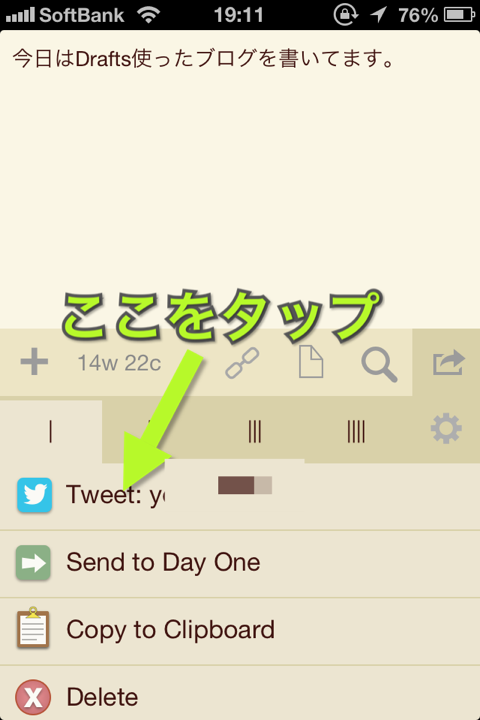
続いてDay Oneをタップすると、Day Oneのアプリが立ち上がります。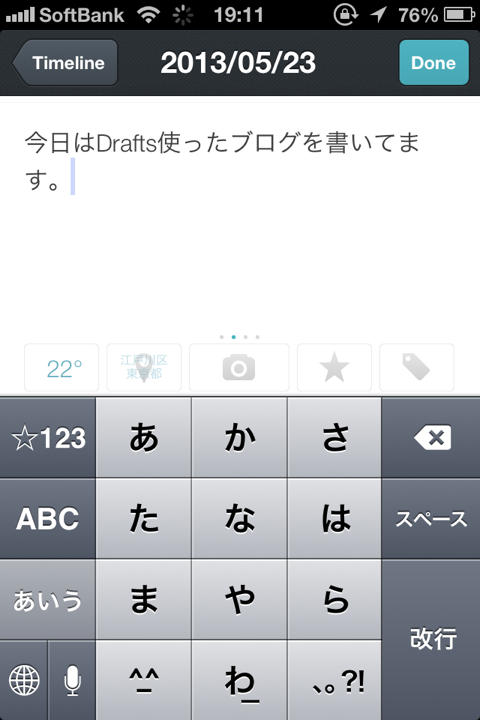
写真添付など、必要な操作をして投稿します。
これで同じ内容を残すことができました。
私はDraftsのURLスキーム
drafts://
を使って通知センターに登録して、すぐに記録が残せるようにしています。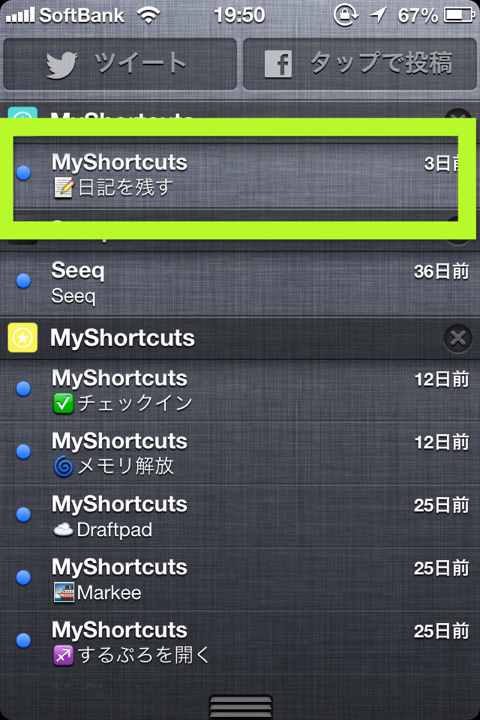
この方法、Day Oneのバックアップとしても使ってみてはいかがでしょうか?
今回の心動いたポイント!
- Day Oneの記録がMomentoでも見られる!
- 増える手間は最低限!
- バックアップにもなる!
以上、よっしー(@yosshi7777)でした。
それではまた!
2013/05/30追記
今回の記事の続きを書きました。164: Day Oneの記録をMomentoでも僕の来た道でも見る方法(力技)
1.10
価格: ¥450
カテゴリ: ライフスタイル, 仕事効率化
App Storeで詳細を見る
2.3.10
価格: ¥250
カテゴリ: ライフスタイル, ソーシャルネットワーキング
App Storeで詳細を見る
3.0.4
価格: ¥250
カテゴリ: 仕事効率化, ソーシャルネットワーキング
App Storeで詳細を見る









